
一、新建一个简单MFC工程
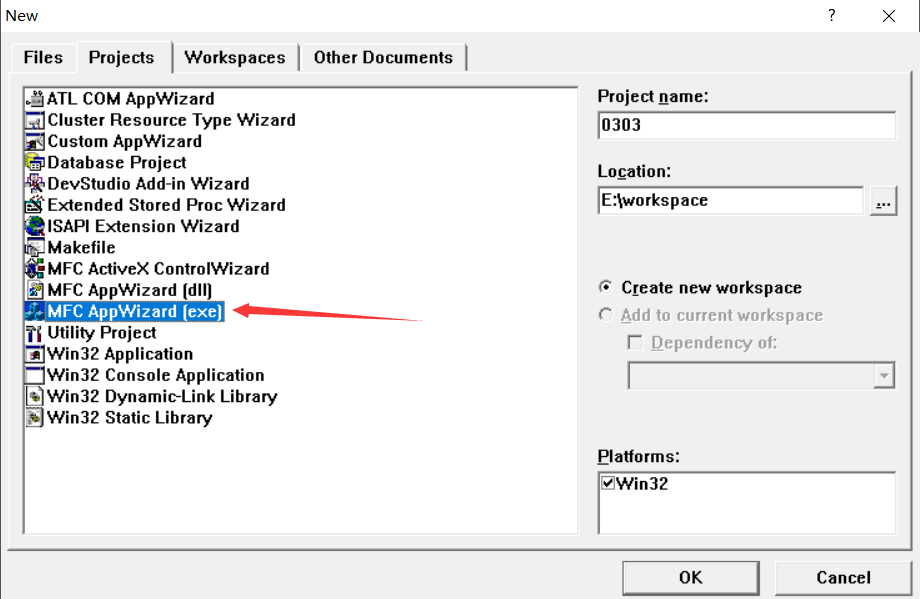
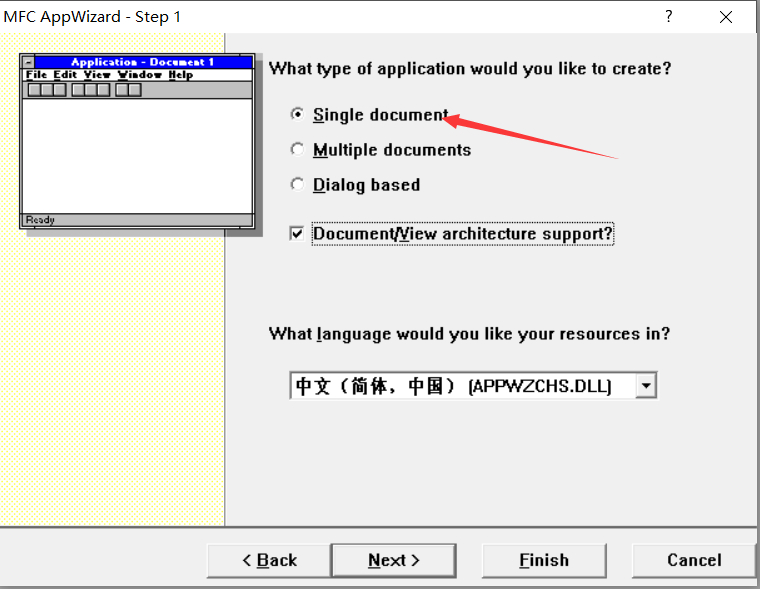
点击Finish创建完一个简单的mfc程序运行结果如下
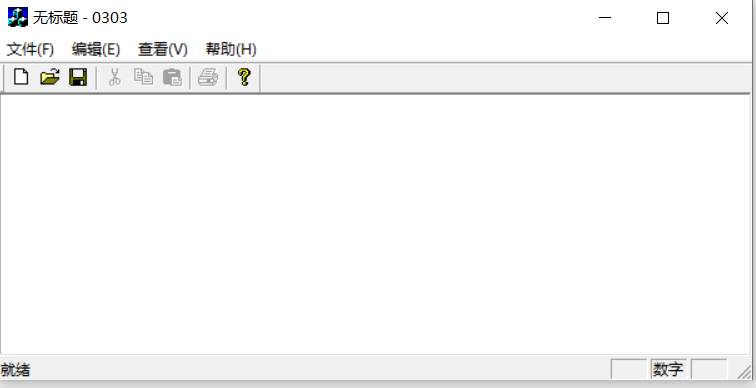
二、为MFC工程添加左键消息
- 第一种添加消息的方法
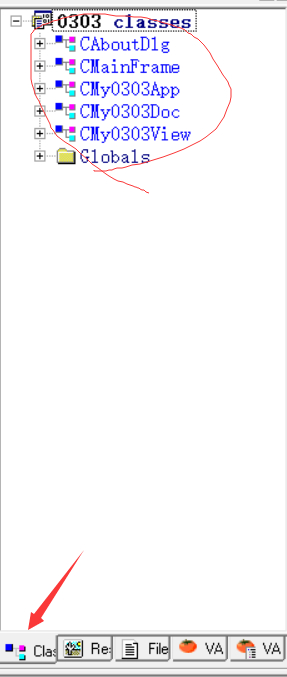
在工作区间找到类图
右键视图类点击选项如图所示
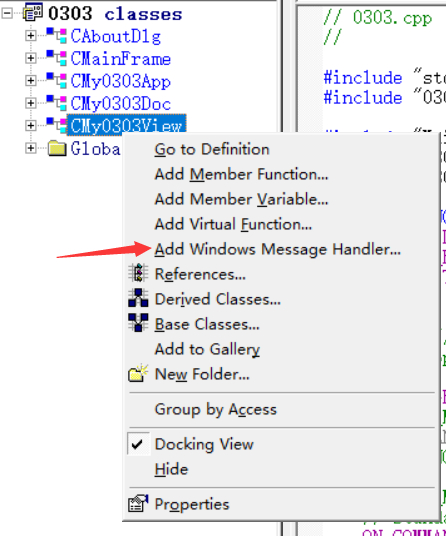
待选项如图

双击左边的左键按下消息自动添加到右边
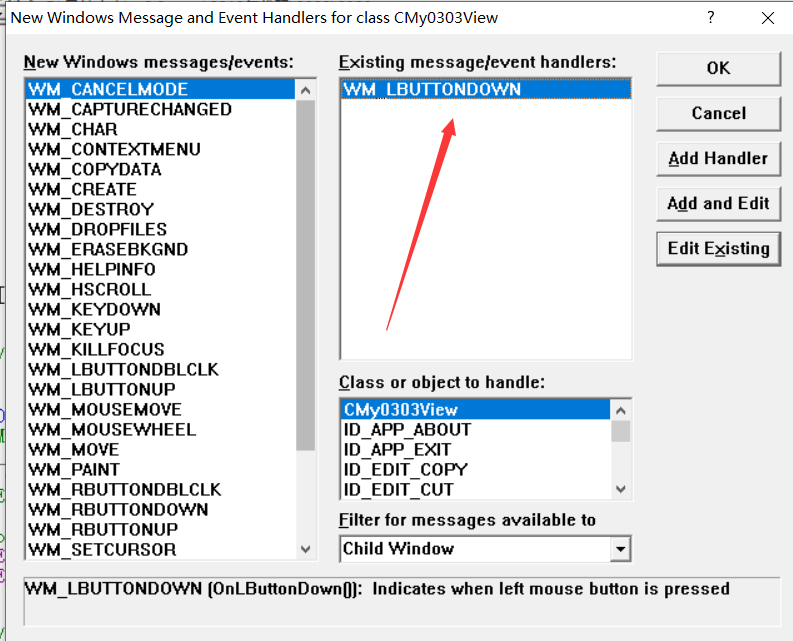
可再次双击右边的消息快速编辑该事件 - 第二种添加消息事件的方法
点击菜单栏的View
点击ClassWizard(vc6.0的mfc类管理器)或者代码页面右键找到ClassWizard点击后如图
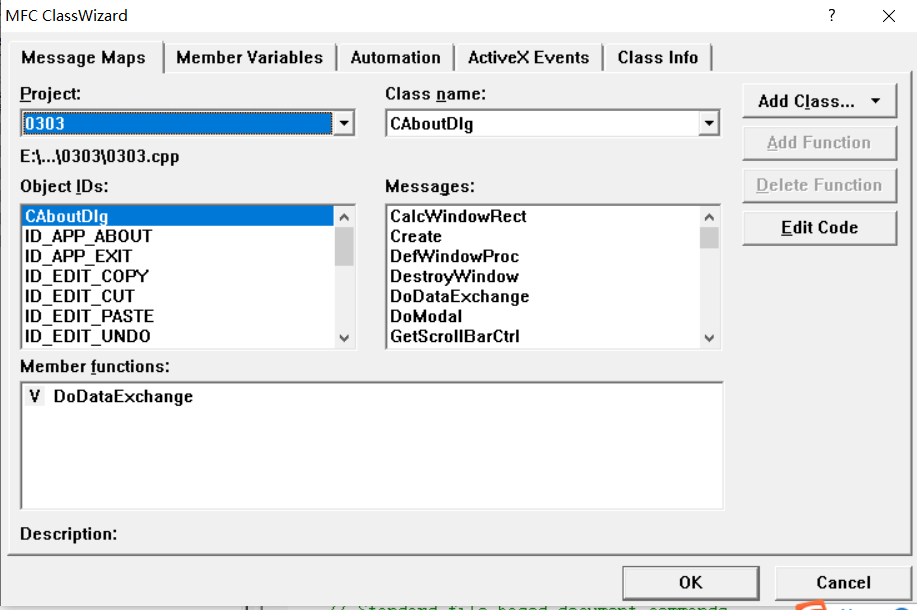
选择要添加消息的类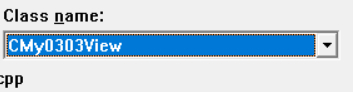
在下方寻找要添加的消息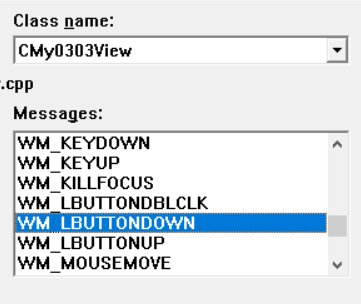 双击完成
双击完成
三、获取窗口控制器DC的各种方法
- 通过全局SDK(::GetDC(HWND hwnd)获取HDC对象
hdc = ::GetDC(m_hWnd);m_hWnd是mfc程序的一个类成员变量,它代表的是该类的窗口句柄。
- 通过类成员函数GetDC(),该函数返回本类窗口的CDC地址(指针)
CDC *pDC = GetDC();
通过全局和类成员函数获得HDC最后需要分别使用::ReleaseDC(m_hWnd,hdc);和ReleaseDC(pDC);来释放HDC句柄,否则会一直占用系统资源造成浪费。
- 通过构造方法CClientDC的创建对象获取
CClientDC dc(this);作用范围在View内CClientDC dc(GetParent());作用范围在Fraim内- 通过构造方法创建的HDC对象的话是不需要手动释放的,其释放动作在析构函数里面进行
- 通过CWindowDC获取
CWindowDC dc(this);作用范围在view窗口内CWindowDC dc(GetParent());作用范围在Fraim内CWindowDC dc(GetDesktopWindow());作用范围在整个桌面内- CWindowDC获取的DC也不需要手动释放,其析构函数也会自动释放掉的
四、以简单划线说明各种DC的作用
首先向drawView类添加鼠标鼠标左键释放的消息事件
再添加一个类成员变量类型是POINT或者CPoint主要是用来记录起点坐标
代码如下:
void CMy0303View::OnLButtonDown(UINT nFlags, CPoint point)
{
m_pOrigin.x = point.x;
m_pOrigin.y = point.y;
CView::OnLButtonDown(nFlags, point);
}
- SDK获得的DC代码如下:
HDC dc = ::GetDC(m_hWnd);
::MoveToEx(dc,m_pOrigin.x,m_pOrigin.y,NULL);//将当前位置更新到指定的点(起点)
::LineTo(dc,point.x,point.y); //从当前点(起点)向指定点(鼠标松开左键时的点)画一条线
::ReleaseDC(m_hWnd,dc); //释放掉DC资源
效果如图所示
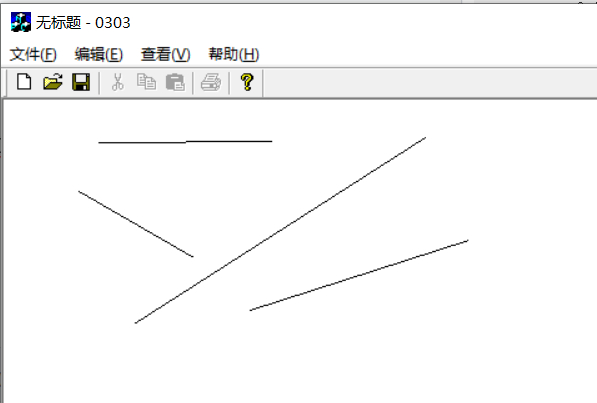
- 通过类成员函数获得DC
CDC *dc = GetDC(); //通过类成员函数获取CDC的对象地址
dc->MoveTo(m_pOrigin.x,m_pOrigin.y);//利用CDC的成员函数MoveTo将位置点更新到起点
dc->LineTo(point.x,point.y);//成员函数划线到指定点
ReleaseDC(dc);//释放CDC
结果如下:
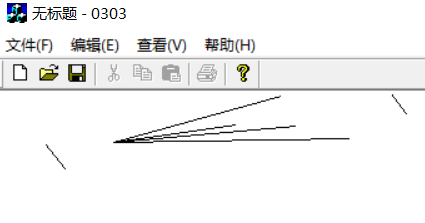
- 通过CClientDC构造方法获取DC对象进行划线
代码如下:
CClientDC dc(this);
dc.MoveTo(m_pOrigin.x,m_pOrigin.y);
dc.LineTo(point.x,point.y);
结果如图:
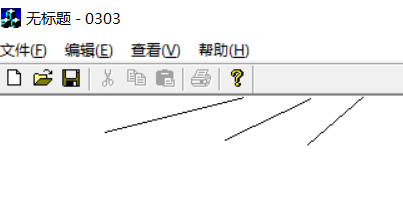
将构造参数改为CClientDC dc(GetParent());

如图可见当参数为GetParent()时可以划到工具栏但不能划到菜单栏
- 通过CWindowDC获取DC
CWindowDC dc(GetParent());
dc.MoveTo(m_pOrigin.x,m_pOrigin.y);
dc.LineTo(point.x,point.y);

如图所示,此时可以画到菜单栏了
将构造参数改为CWindowDC dc(GetDesktopWindow())运行结果如图
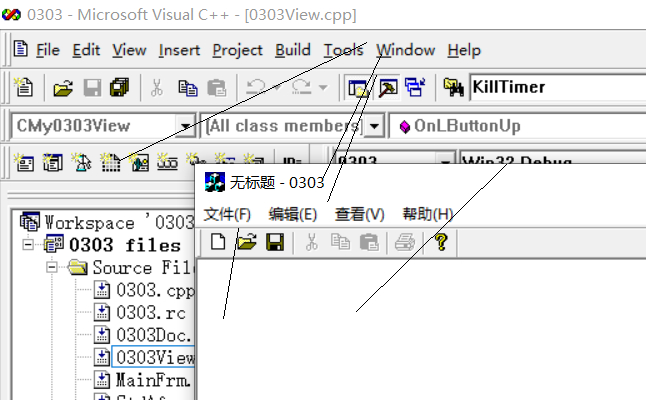
可以对整个桌面进行画图了
五、简单绘图之颜色变化,画笔,画刷的简单用法
- 画一个红色的线条步骤如下
1.创建一个画笔
2.获取DC控制器
3.让控制器选择画笔
4.划线
5.还原控制器的画笔
代码如下:
CPen pen(PS_SOLID,1,RGB(255,0,0));//创建一个画笔,第一个参数为画笔类型,第二个为粗细,第三个则为颜色
CClientDC dc(this);//获取dc
CPen *oldPen = dc.SelectObject(&pen);//为dc选择画笔并返回旧的画笔存储起来
dc.MoveTo(m_pOrigin.x,m_pOrigin.y);
dc.LineTo(point.x,point.y);
dc.SelectObject(*oldPen);//画完线后将dc的画笔还原
效果如图所示
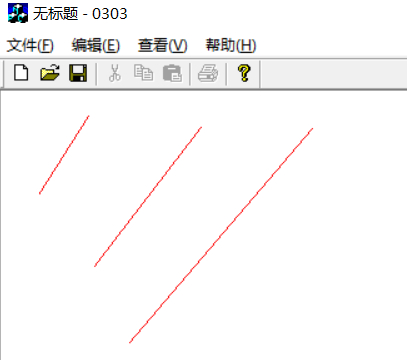
- 画一个矩形图形步骤
1.创建一个画刷
2.获得DC
3.用DC的成员函数直接话个框框
代码如下:
CBrush brush(RGB(255,0,0));//创建一个画刷,并设置颜色为红色
CClientDC dc(this);/获取dc
dc.FillRect(CRect(m_pOrigin,point),&brush);//画一个填充矩形,矩形的左上右下坐标分别为起点终点坐标
- 画一个透明不叠加的矩形步骤
1.获得DC
2.创建一个画刷指针,用CBrush::FormHandle静态成员函数获取一个透明类型画刷
返回一个画刷对象的地址(指针)
3.设置dc的画刷并且记录旧的画刷
4.画矩形
5.恢复旧的dc画刷
代码如下:
CClientDC dc(this);//获得DC
CBrush *pBrush = CBrush::FromHandle((HBRUSH)GetStockObject(NULL_BRUSH));//利用静态类成员函数创建画刷的对象并返回一个地址
CBrush *pOldBrush = dc.SelectObject(pBrush);//为dc设置画刷并保存旧的画刷
dc.Rectangle(CRect(m_ptOrigin,point));//用Rectang画一个矩形
dc.SelectObject(pOldBrush);//恢复旧的画刷
结果如下图:
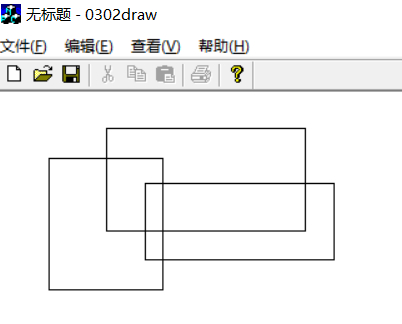
- 利用位图做为画刷的内容
步骤如下:
1.创建一个bitmap位图(菜单栏Insert->Resource->Bitmap->New)也可以导入已有的
2.利用位图的id加载位图,id可在工作空间resource工程下的Bitmap下找到
3.创建画刷,构造参数为位图对象
4.获取dc
5.用dc的成员函数直接画图形这里以画一个填充矩形为例
代码如下:
CBitmap bitmap;//创建位图
bitmap.LoadBitmap(IDB_BITMAP1);//加载位图对象
CBrush brush(&bitmap);//创建画刷,内容为位图
CClientDC dc(this);//获取dc
dc.FillRect(CRect(m_pOrigin,point),&brush);//画矩形,内容是位图
运行如下:
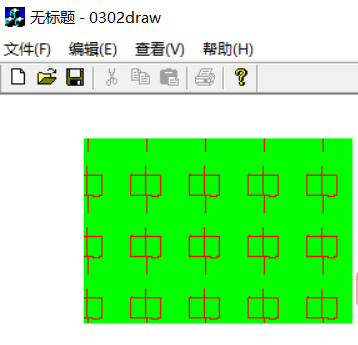
内事不懂问百度,外事不懂问谷歌~